NATALE 2008

Per visualizzare lo script qui
Ringrazio Jeannette per avermi permesso di tradurre i suoi tutorial.

qui puoi trovare qualche risposta ai tuoi dubbi.
Se l'argomento che ti interessa non è presente, ti prego di segnalarmelo.
Per tradurre questo tutorial ho usato PSP X.
Occorrente:
Materiale qui
Il bel tube usato è di Marif.
Filtri:
Ap-Lines qui
Imposta il colore di primo piano con #001100,
e il colore di sfondo con #E4CCB5.
Passa il colore di primo piano a Gradiente di primo piano/sfondo con i seguenti settaggi:
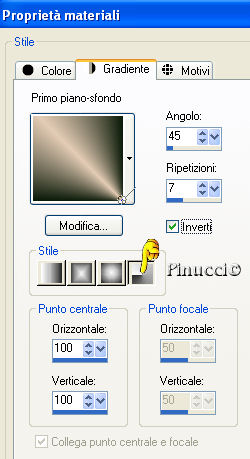
1. Apri una nuova immagine trasparente 700 x 500 pixels,
e riempila  con il gradiente. con il gradiente.
2. Effetti>Plugins>AP-Lines:
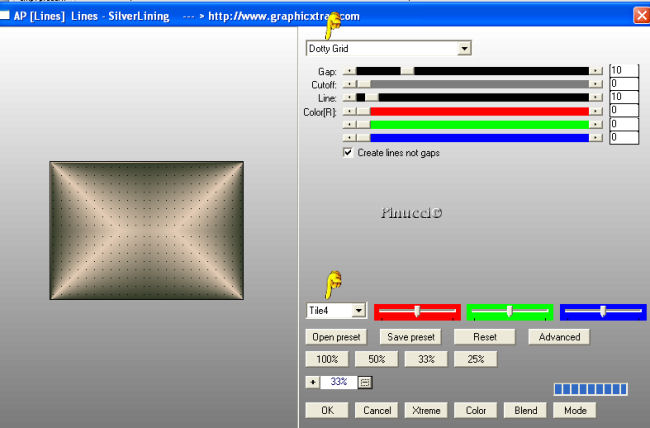
3. Livelli>Duplica.
4. Effetti>Effetti geometrici>Inclina (Attenzione!! al segno meno):

5. Attiva lo strumento Bacchetta magica 

e clicca nelle due sezioni nere per selezionarle.
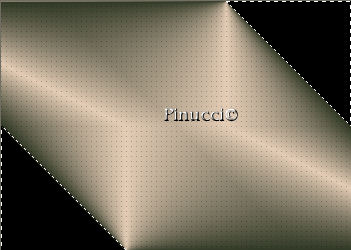
6. Selezione>Modifica>Espandi - 50 pixels.
7. Livelli>Nuovo livello raster.
Riempi  con il gradiente. con il gradiente.
Selezione>Deseleziona.
8. Effetti>Plugins>AP-Lines, con i settaggi precedenti.
9. Nella paletta dei livelli abbassa l'opacità del livello superiore al 50%.
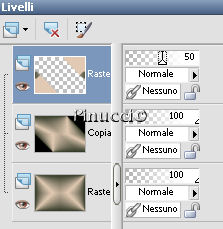
10. Effetti>Effetti 3D>sfalsa ombra:

Ripeti l'Effetto Sfalsa ombra, cambiando verticale e orizzontale con -15.
11. Livelli>Unisci>Unisci giù.
12. Immagine>Ridimensiona, 620 x 420 pixels:
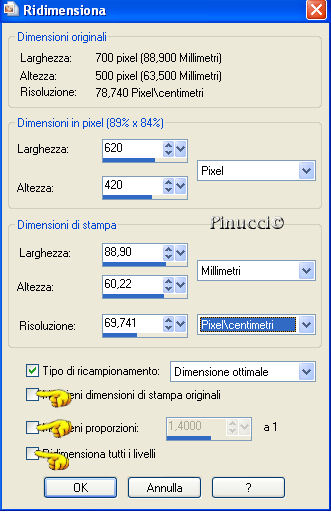
13. Livelli>Unisci>Unisci visibile.
14. Immagine>Rifletti.
15. Apri il tube di Marif e vai a Modifica>Copia.
Torna al tuo lavoro e vai a Modifica>Incolla come nuovo livello.
Spostalo  un po' più in basso. un po' più in basso.
16. Attiva lo strumento Gomma  e cancella le parti del tube sopra i triangoli. e cancella le parti del tube sopra i triangoli.
puoi anche usare lo strumento Selezione a mano libera  , da punto a punto, e premere poi il tasto canc. , da punto a punto, e premere poi il tasto canc.
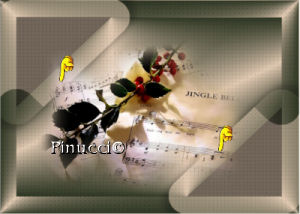
17. Livelli>Duplica.
18. Apri il tube Kerstbal e vai a Modifica>Copia.
Torna al tuo lavoro e vai a Modifica>Incolla come nuovo livello.
Sposta  la pallina in alto a sinistra. la pallina in alto a sinistra.
19. Effetti>Effetti 3D>Sfalsa ombra:

20. Apri il tube con le candele "Candle 5Gold", e vai a Momdifica>Copia.
Torna al tuo lavoro e vai a Modifica>Incolla come nuovo livello.
Sposta  il tube in basso a destra. il tube in basso a destra.
21. Effetti>Effetti 3D>sfalsa ombra:

22. Attiva lo strumento Testo  , scegli un font e scrivi un testo. , scegli un font e scrivi un testo.
Effetti>Effetti 3D>Sfalsa ombra:

Livelli>Unisci>Unisci tutto.
L'immagine è finita. Se vuoi realizzare lo script, ti servono anche due immagini di sfondo.
Per eseguire lo script
Apri lo script di Jeannette che trovi qui,
e segui i preliminari descritti alla fine di questo tutorial,
fino all'inserimento dello sfondo-suono.
Dopo aver inserito lo sfondo-suono, dovrai indicare allo script dove trovare le immagini.
Clicca su Origine e identifica i punti di inserimento dei vari elementi dello script.
Se hai messo tutti i file in una cartella, il percorso del suono ti servirà da guida per l'inserimento degli altri files:
ti basterà cambiare l'ultima parte: il nome e l'estensione.
Nella schermata sotto è indicato il punto in cui dovrai inserire il percorso delle immagini di sfondo.
1. Qui inserisci il percorso della prima immagine di sfondo.
2. Qui inserisci il percorso dello sfondo che servirà per le tabelle laterali.
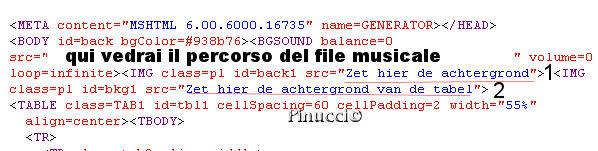
Nella schermata sotto è indicato il punto in cui dovrai inserire il percorso dell'immagine principale.
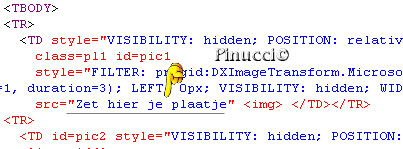
Ricorda che, contemporaneamente, puoi controllare il risultato andando su Anteprima.
fai molta attenzione alle estensioni dei files e alle maiuscole-minuscole, che devono essere corrette,
altrimenti lo script non troverà le immagini da inserire
Clicca adesso sulla linguetta Modifica, per aggiungere il testo.
clicca due volte all'interno del riquadro.
Apparirà la cornice che ti dà il via libera per sostituire il testo esistente e aggiungere il tuo.
Quando hai finito, clicca all'esterno e la cornice sparirà.
Il tuo messaggio con lo script è pronto per il tasto Invia.
Se non vuoi spedirlo e vuoi soltanto tenerlo per te, vai a File>Salva con nome e mettilo in una cartella a tua scelta.
Ricordati, però, che quando vorrai rivedere lo script, i files devono trovarsi nello stesso posto.
Se nel frattempo li avrai spostati, vedrai soltanto delle crocette rosse.
Avvertimento:
non devi preoccuparti se in Modifica non vedrai il messaggio come dovrebbe essere
(per fare questo devi andare in Anteprima).
Ricorda ancora che per inviare il messaggio ti devi posizionare su Modifica.

Se hai problemi o dubbi, o trovi un link non funzionante,
o anche soltanto per dirmi che ti è piaciuto 
12 Novembre 2008
Le mie traduzioni sono registrate presso il Twi

|

